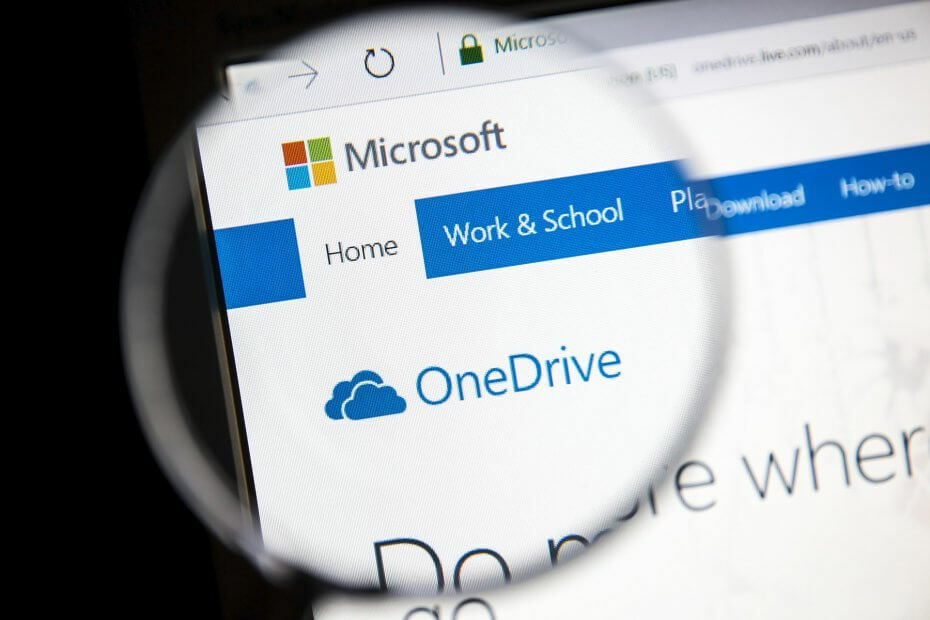Regionen på datamaskinen din kan være viktig, spesielt hvis du bruker en app som OneDrive. Noen brukere rapporterer om å komme over dette OneDrive feilkode - 0x8004dedc på datamaskinene sine, noe som tydeligvis er et geografisk problem. Dette skjer hovedsakelig når du bruker OneDrive-appen for kontor eller skole, og når du bruker appen fra en annen region.
For eksempel, hvis du nylig har flyttet til et annet land, kan du se denne feilen på grunn av endring i region fordi for de fleste skoler og kontorer er regionen du bruker datamaskinen fra kritisk. Dette kan være irriterende siden det er viktig for deg å flytte til et annet sted, og det er også å bruke OneDrive-appen. Imidlertid har vi listet opp noen mulige løsninger som kan løse problemet OneDrive feilkode - 0x8004dedc geo location problem.
*Merk - Før du fortsetter med metodene nedenfor, må du sørge for at dette gjøres via administratorkontoen, fordi det kanskje ikke hjelper deg når du er logget på som en vanlig bruker.
Løsning: Bruke Windows PowerShell
Trinn 1: trykk Vinn + R tastene sammen på tastaturet for å starte Kjør kommando vindu.
Steg 2: I Kjør kommando søkefelt, skriv Kraftskall og trykk på Ctrl + Skift + Enter tastene samtidig for å åpne det forhøyede Windows Powershell vindu.

Trinn 3: I Kraftskall (admin) vindu, kjør kommandoen nedenfor og trykk Tast inn:
Start-SPOUserAndContentMove -UserPrincipalName-DestinationDataLocation

*Merk - Erstatt vilkårene UserPrincipalName (UPN) og DestinationDataLocation (Geolokalisering) med
- UPN for brukeren som er OneDrive-konto for kontoret eller skolen skal flyttes.
- Geolokalisering av brukeren der OneDrive-kontoen til kontoret eller skolen må flyttes (samme som brukerens nye dataposisjon).
Så hvis du flytter fra Canada til London, kreves det også brukerens e-post-ID. I så fall fungerer e-post-IDen ettersom UPN og GEO er det nye stedet.
Trinn 4: I tillegg kan du (som administrator) også gjøre alle geografiske steder kompatible. For å gjøre det, kjør kommandoen nedenfor:
Get-SPOGeoMoveCrossCompatibilityStatus

Dette må imidlertid gjøres av IT-administratoren eller kontoadministratoren for å løse problemet OneDrive feilkode - 0x8004dedc, siden det er en arbeids- eller skole OneDrive-konto og ikke en personlig.